Используя мобильное устройство, вы можете управлять различными аспектами настольного компьютера. Он включает в себя клавиатуру, мышь, воспроизведение мультимедиа и многое другое.
Существует несколько приложений для Android и iOS, которые позволяют удаленно управлять компьютерами с Windows, Mac и Linux. Итак, без лишних слов, давайте рассмотрим лучшие приложения для удаленного управления вашим ПК с Windows, Mac или Linux с устройства Android, iPhone или iPad.
Обратите внимание, что в большинстве случаев вам может потребоваться также установить серверное приложение на рабочий стол вместе с клиентским приложением на мобильном устройстве.
1. Единый пульт
Флагман этого сегмента, Unified Remote, превращает ваше устройство Android или iPhone в универсальный пульт дистанционного управления Wi-Fi или Bluetooth для ПК с Windows, Mac и Linux.
Программы для Windows, мобильные приложения, игры — ВСЁ БЕСПЛАТНО, в нашем закрытом телеграмм канале — Подписывайтесь:)
ПУЛЬТ ДУ MIRU G10S PRO | АЭРОМЫШЬ | Управляй ПК/ТВ/Приставкой ВЗМАХОМ РУКИ !
Он поставляется с предустановленной поддержкой более 90 программ, включая мышь и клавиатуру, медиаплееры, презентации, зеркальное отображение экрана , управление питанием, файловый менеджер , терминал и многое другое.
Некоторые из наиболее известных поддерживаемых приложений включают Spotify, iTunes, Winamp, VLC, Kodi , Boxee, Plex, YouTube , Netflix, Hulu, PowerPoint, Keynote, Chrome, Firefox, Edge , Диспетчер задач Windows и другие.
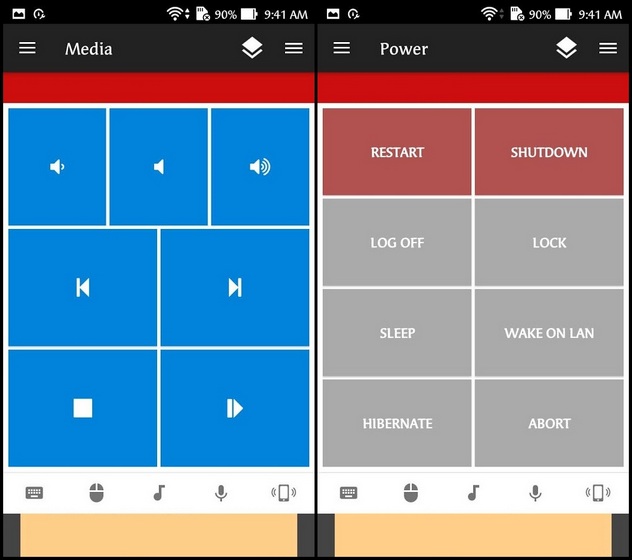
Ключевые особенности приложения Unified Remote включают автоматическое обнаружение серверов для легкого поиска серверов в вашей сети, защиту сервера паролем и шифрование для дополнительной безопасности, а также управление мышью несколькими касаниями.
Он также поддерживает инфракрасные датчики для ИК-пульта дистанционного управления и функцию «Wake On LAN» для легкого запуска вашего сервера.
Помимо вышеупомянутых настольных платформ, премиальная версия приложения также позволяет вам управлять другими устройствами, включая Raspberry Pi и Arduino Yún. Он также поддерживает голосовые команды, NFC, Android Wear и многое другое.
- Поддерживаемые платформы: Android, iOS (клиент); Windows 7+, macOS 10.9+, Linux (Debian, RPM, Portable), Raspberry Pi (ARMv6), Arduino Yún (MIPS)
- Скачать: ( Android , iOS , сервер )
- https://play.google.com/store/apps/details?id=com.Relmtech.Remote
2. TeamViewer
Возможно, самое известное приложение удаленного доступа для компьютеров и смартфонов, TeamViewer позволяет удаленно получать доступ к другому компьютеру, смартфону или планшету на ходу.
В отличие от некоторых других приложений, которые используют стандартное соединение Wi-Fi для подключения клиента и сервера, TeamViewer позволяет подключаться к устройствам из любой точки мира, установив удаленное подключение через Интернет.
📦 Пульт управления компьютером c AliExpress — Управляем ПК лёжа на диване 😃
Вы можете использовать TeamViewer для удаленного управления устройствами Windows, Mac, Linux и Android. Клиентское программное обеспечение доступно для Android, iOS и Chrome OS.
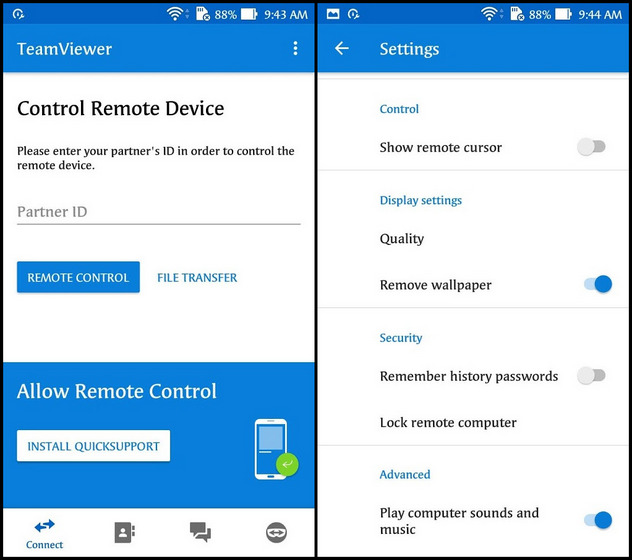
Ключевые функции включают совместное использование экрана, сенсорные жесты, двунаправленную передачу файлов, управление компьютерами и контактами, чат, передачу звука в реальном времени и HD-видео и многое другое. TeamViewer – это наиболее часто используемый инструмент удаленного подключения на ПК и смартфонах.
Корпоративные пользователи предпочитают его для устранения неполадок. TeamViewer бесплатен для личного использования, позволяя компьютерным фанатам оказывать техническую поддержку своей семье и друзьям.
- Поддерживаемые платформы: Android, Windows, Mac, Linux (клиент); Windows, Mac, Linux, Raspberry Pi (сервер)
- Скачать: ( Android , iOS , сервер )
- https://play.google.com/store/apps/details?id=com.teamviewer.teamviewer.market.mobile
3. VNC Viewer
VNC Viewer разработан создателями одной из лучших систем совместного использования рабочего стола и позволяет вам получить доступ к экрану вашего ПК с Windows на вашем мобильном устройстве.
Это одно из самых популярных приложений Android для доступа к компьютерам с Windows. А в прошлом году его использование резко возросло во время режима работы на дому, вызванного пандемией.
Приложение превращает ваш телефон в удаленный рабочий стол, обеспечивая мгновенный доступ к компьютерам Mac, Windows и Linux из любого места. Вы можете удаленно просматривать рабочий стол своего компьютера и управлять его мышью и клавиатурой, как если бы вы сидели перед ним.
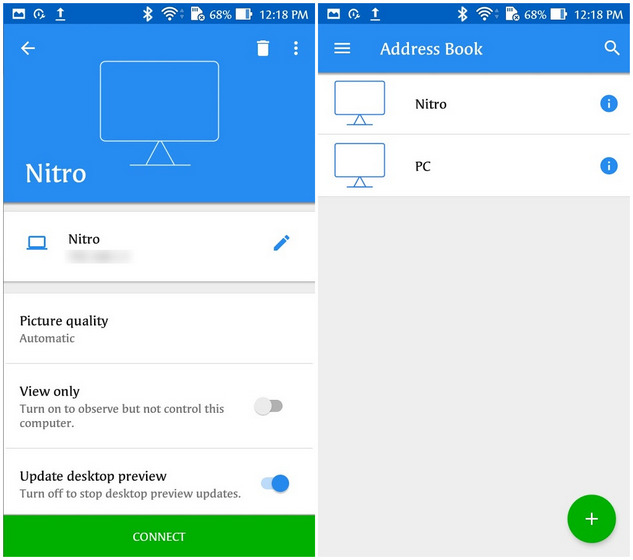
Серверное приложение, называемое VNC Server, доступно на множестве платформ, включая Windows, Mac, Linux и Raspberry Pi .
Он широко используется корпорациями и предприятиями, прост в развертывании и администрировании, предлагая многофакторную аутентификацию и сквозное шифрование AES до 256 бит.
Он предлагает контролируемый и автоматический доступ через облако или автономное (прямое) соединение. Он также предлагает оперативное совместное использование экрана и позволяет управлять, поддерживать, администрировать, отслеживать, обучать или работать удаленно с помощью сети VNC Connect (Viewer + Server).
Программное обеспечение поставляется с 30-дневным пробным периодом с подпиской на премиум от 3,39 доллара США за удаленный компьютер в месяц.
- Поддерживаемые платформы: Android, iOS, Windows, Mac, Linux, Raspberry Pi (клиент); Windows, Mac, Linux, Raspberry Pi (сервер)
- Скачать: ( Android , iOS , сервер )
- https://play.google.com/store/apps/details?id=com.realvnc.viewer.android Windows (сервер)
- Скачать: ( Android , iOS , сервер )
- https://play.google.com/store/apps/details?id=com.monect.portable
5. InfiniMote
Приложение InfiniMote позволяет пользователям создавать и настраивать «бесконечное количество пультов дистанционного управления» , согласно заявлению разработчика. Приложение имеет шесть предустановленных по умолчанию удаленных панелей, но пользователи также могут настроить любой макет для своего конкретного случая использования.
Это включает добавление различных типов контроллеров и настройку их внешнего вида, положения и функциональности. Таким образом, пользователи могут создать пульт для чего угодно, включая воспроизведение мультимедиа, онлайн-игры, галерею и многое другое.
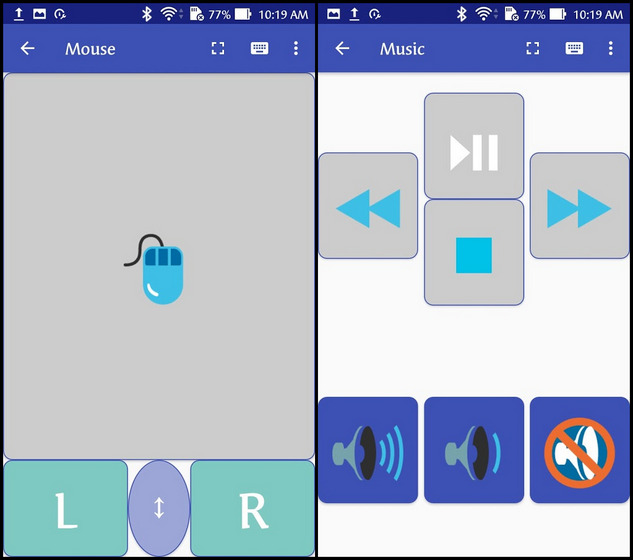
С InfiniMote вы можете управлять одним и тем же компьютером с нескольких телефонов одновременно, что делает его отличным выбором для многопользовательских онлайн-игр. Список настраиваемых контроллеров включает кнопки, сенсорные панели, датчики движения, мышь и клавиши, джойстики и т. д.
Конечно, он также позволяет открывать программы и ссылки с ПК с Windows на телефоне Android. Вы также можете использовать свой телефон, чтобы писать на своем ПК и назначать физические кнопки на мобильном устройстве для управления компьютером.
- Поддерживаемые платформы: Android (клиент); Windows (сервер)
- Скачать: ( Android , сервер )
- https://play.google.com/store/apps/details?id=com.infinimote
6. Удаленное соединение
Remote Link поставляется тайваньской технологической фирмой Asus, но также совместим со сторонними устройствами. Приложение превращает ваш телефон или планшет Android в пульт дистанционного управления через Wi-Fi или Bluetooth для вашего ПК с Windows.
Он позволяет использовать ваш смартфон в качестве пульта дистанционного управления с сенсорной панелью, пульта дистанционного управления с клавиатурой, пульта дистанционного управления для презентаций, пульта дистанционного управления для мультимедиа и т. д.
В то время как пульт дистанционного управления с тачпадом превращает ваше устройство Android в беспроводную сенсорную панель для вашего ПК, пульт дистанционного управления мультимедиа позволяет удаленно управлять медиаплеером на вашем ПК.
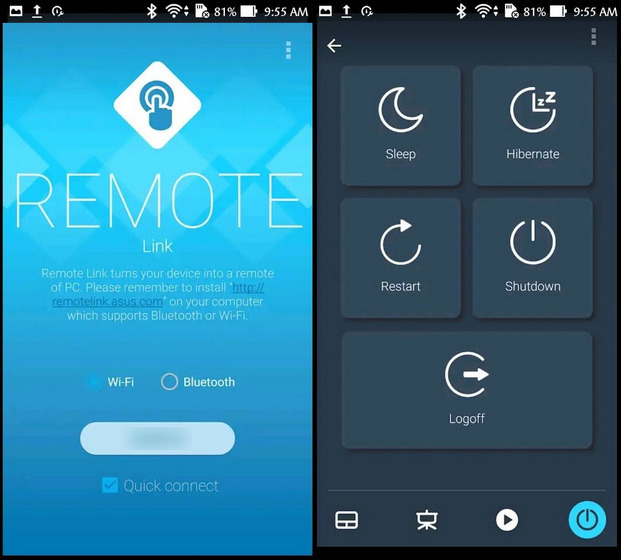
Приложение Remote Link также позволяет вам управлять некоторыми аспектами вашего ПК с помощью умных часов Android Wear , таких как Asus ZenWatch. Вы можете использовать голосовые команды для запуска приложений на поддерживаемых устройствах Android Wear.
Вы можете провести пальцем вверх или вниз, чтобы прокрутить слайды презентации на своих умных часах. Он интуитивно понятный, многофункциональный и настраиваемый, что делает его отличным выбором для управления ПК с Windows со смартфона Android.
- Поддерживаемые платформы: Android (клиент); Windows (сервер)
- Скачать: ( Android , сервер )
- https://play.google.com/store/apps/details?id=com.asus.remotelink.full
7. Удаленный рабочий стол Chrome
Chrome Remote Desktop – еще одно приложение для Android, которое позволяет удаленно безопасно управлять своим ПК с Windows с устройства Android, iPhone или любого другого компьютера. На стороне сервера вам необходимо установить расширение Chrome, чтобы разрешить доступ к вашему удаленному устройству.
Удаленный рабочий стол Chrome поддерживает совместное использование экрана в реальном времени, а также может превратить ваше устройство Android в мышь или сенсорную панель. Обратите внимание, что вам необходимо иметь учетную запись Google, чтобы использовать функции удаленного обмена.
Затем вы можете получить доступ к своему ПК на краткосрочной основе для специальной удаленной поддержки или на более длительный срок для удаленного доступа к приложениям и файлам.
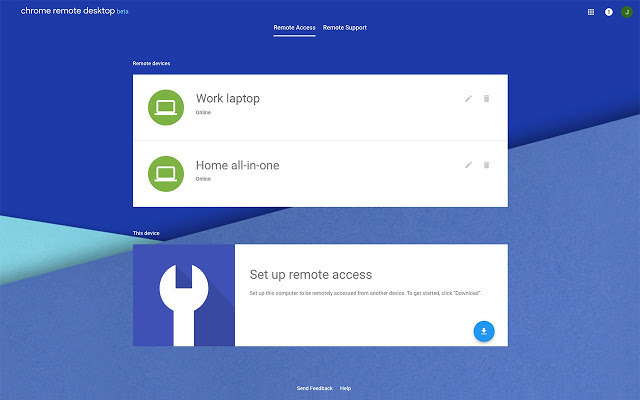
Удаленный рабочий стол Chrome позволяет вам получать доступ к компьютерам Windows, Mac и Linux практически с любого другого настольного компьютера или мобильной платформы, включая Android, iOS и даже Chromebook.
В отличие от других приложений в этом списке, программное обеспечение удаленного рабочего стола на стороне сервера доступно как кроссплатформенное расширение Chrome для подключения к устройствам Windows, Mac и Linux.
Кроме того, это всего лишь сопутствующее расширение для сайта удаленного рабочего стола Chrome, которое позволяет вам делиться своим экраном или получать доступ к компьютеру из окна браузера.
- Поддерживаемые платформы: Android, iOS, Chrome OS, Windows, Mac, Linux (клиент); Windows, Mac, Linux (сервер)
- Скачать: ( Android , iOS , сервер )
- https://play.google.com/store/apps/details?id=com.google.chromeremotedesktop Windows (сервер)
- Скачать: ( Android , iOS , macOS , Windows , Server )
- https://play.google.com/store/apps/details?id=com.microsoft.rdc.android Windows, iOS, Windows, Chrome OS (приемник)
- Скачать: ( Android )
- https://play.google.com/store/apps/details?id=io.appground.blek
10. KiwiMote
Последнее программное обеспечение в нашем списке – KiwiMote. Это еще одно популярное приложение, которое позволяет безопасно использовать свой телефон или планшет в качестве компьютерной мыши, полноценной QWERTY-клавиатуры, мультимедийного контроллера, контроллера презентаций ( PowerPoint ) и т. д.
Вы даже можете использовать его как джойстик для игры в простые игры и как универсальный пульт дистанционного управления для управления различным программным обеспечением. Приложение имеет чистый дизайн и удобный пользовательский интерфейс, что упрощает работу даже для неопытных пользователей.
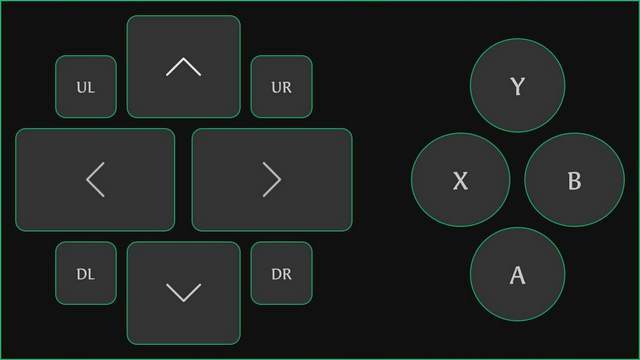
В отличие от некоторых других приложений, доступных как для Android, так и для iOS, KiwiMote доступен только в Google Play Store, но не в App Store. Однако серверная версия приложения поддерживает устройства Windows, Mac и Linux.
Это означает, что вы сможете управлять своим рабочим столом с помощью этого приложения независимо от выбранной платформы. Самое приятное то, что серверное программное обеспечение является портативным и поставляется в виде ZIP-файла. Вам нужно только распаковать файл и приступить к работе. Установка не требуется.
- Поддерживаемые платформы: Android (клиент); Windows, Mac, Linux (сервер)
- Скачать: ( Android , сервер )
- https://play.google.com/store/apps/details?id=wowappz.kiwimote
Итак, это лучшие приложения в Play Store для удаленного управления настольными и портативными компьютерами (ПК с Windows и Mac) с вашего iPhone или устройства Android без необходимости носить с собой дополнительные беспроводные гаджеты.
Как мы уже упоминали, большинство из них предоставляются бесплатно, но некоторые предлагают премиум-варианты с добавленными наворотами. Так что вперед, попробуйте бесплатные версии и подпишитесь на них, если считаете, что окупите свои деньги.
После их использования сообщите нам, какое приложение вам понравилось больше всего, и планируете ли вы инвестировать в премиум-версию.
Источник: okdk.ru
пульт ДУ для компьютера — PC Remote Control Windows Media Center XP Vista Controller 01


«Пульт-ленивка» для компьютера.
Можно управлять мышью и даже набирать текст, но мне кажется, что с расстояния, с которого имеет смысл пользоваться пультом, а не клавиатурой, обычных букв на экране видно уже не будет. ^_^
Имеет смысл для просмотра фильмов и запуска/закрытия программ (для «Alt+F4» и «Показать/Скрыть рабочий стол» есть отдельные кнопки).
«Программируемые» кнопки
на самом деле посылают нажатия клавиш
Ctrl+Alt+1… Ctrl+Alt+4,
Ctrl+Alt+A… Ctrl+Alt+D,
и Ctrl+Alt+F1… Ctrl+Alt+F4 (каждая по 3).
То есть, для их использования надо присвоить соответствующие «горячие клавиши» нужным программам.
Минусы.
Кнопка «FullScreen» не действут так, как я от неё ожидал, хотя, может быть, я ожидал от неё слишком многого (похоже, она просто посылает комбинацию клавиш «Ctrl+Alt+3», что ни к чему видимому у меня не приводит).
В полноэкранном режиме mplayer перестаёт его понимать.
В том же mplayer’е регулировка громкости не работает.
(Конечно, это легко «лечится», например,
с помощью nnCron:
#( _key_vol_down
WatchHotKey: «»
Rule: WIN-ACTIVE: «Mplayer»
Action:
SEND-KEYS: «9»
)#
#( _key_vol_up
WatchHotKey: «»
Rule: WIN-ACTIVE: «Mplayer»
Action:
SEND-KEYS: «0»
)#
(или, вероятно, настройкой горячих клавиш в самом mplayer’е).
Планирую купить +14 Добавить в избранное Обзор понравился +4 +18
- 23 января 2012, 20:25
- автор: Neko
- просмотры: 13213
Источник: mysku.me
ИК пульт к компьютеру

В принципе, управлять компьютером с пульта ДУ (дистанционного управления) — это не бог весть какая задача. Даже более того, плата Марсоход для этой задачи несколько избыточна. Все из-за того, что существует такой open-source проект LIRC (Linux Infrared Remote Control). Есть подобный проект и для Windows. Он называется WinLIRC.
Проект LIRC — это набор программ и простейшего аппаратного устройства для приема сигналов от пультов дистанционного управления. Я думаю в интернете вы без труда найдете схемы такого приемника.
Тем не менее, позвольте мне все таки выполнить свой проект. Возможно я изобретаю велосипед, но в процессе этой работы мы поймем, как все это работает. Ведь нам это самое главное? Кроме того, этот мой проект — это ступенька к следующему проекту, который я уже готовлю (и скоро вы о нем узнаете).
Я предлагаю следующее. У нас уже был проект «Последовательный порт». В нем был реализован Verilog модуль приемо-передатчика последовательного порта — он нам пригодится. В том проекте плата Марсоход подключалась к последовательному порту компьютера через преобразователь уровней, который еще тогда я спаял. Там же есть его фото и схема.
Еще у нас был проект «ИК приемник». В той статье как раз рассказывалось, что из себя представляет сигнал, принятый приемником ИК излучения от пульта ДУ. Я сделаю новый проект платы Марсоход, в котором соединю ИК приемник и последовательный порт. Наше устройство будет передавать в компьютер уже готовые «коды» нажатых клавиш. Для компьютера я напишу на «С» (Microsoft Visual Studio) простую программку, которая будет печатать принятые коды, ну и выполнять на компьютере какие-то назначенные действия.
Как и раньше, я буду использовать микросхему ИК приемника ILMS5360 (
Описание на приемник инфракрасного излучения ILMS5360 ( 284414 bytes )
. Она прямо вставляется в специальный разъемчик на плате Марсоход (смотри
Схема платы Марсоход ( 54089 bytes )
). Таким образом, выход микросхемы подключается ко входу ПЛИС, который в большинстве проектов у нас называется key[3] .
Итак, как же выглядит сигнал принятый от ИК пульта приемником? Формат пакета был подробно описан в нашей статье «ИК приемник»:
Повторюсь: в начале каждого пакета идет «префикс» (длинный ноль и потом длинная единица), а потом 32 бита данных (код кнопки пульта), где ноль кодируется совсем коротеньким импульсом, а единица — чуть подлиннее. При этом бит «ноль» получается чуть меньше 550мкс, а бит «единица» примерно в три раза длиннее. Еще более длинный импульс — это префикс.
Таким образом, становится понятным алгоритм приема кода. Нужно измерять длину входных импульсов и по этой длине решать, что мы получили, очередной бит данных или начало пакета из четырех байт.
Весь проект для платы Марсоход вот здесь:
Управление компьютером с пульта телевизора ( 104755 bytes )
В этом же архиве есть и программка для Windows ( ir_ctrl.exe ) с исходниками, которая открывает последовательный порт и читает из него коды от пульта. Программа печатает принятые коды и на некоторые из них выполняет действие на компьютере. Я симулирую нажатие некоторых клавиш компьютера, связанных с программой плеера. Я использую пульт от телевизора Samsung, посмотрел какие он присылает коды. Обрабатываются следующие коды:
0xE0E0E01F volume up
0xE0E0D02F volume down
0xE0E052AD pause
0xE0E0A25D prev
0xE0E012ED next
0xE0E0E21D play
0xE0E0629D stop
Программа ir_ctrl.exe принимает имя последовательного порта, например, COM4 в коммандной строке.
Я написал код приемника ИК сигнала на Verilog, там есть много комментариев и я думаю вы сможете разобраться.
Код приемника-передатчика для последовательного порта вот здесь.
Чтобы была возможность получше понять, что там внутри этих двух модулей происходит я написал Verilog «тестбенч». Я опять использую программу Icarus Verilog для симуляции модулей проекта.
Ниже несколько снимков экрана симулированных сигналов (просмотр сигналов был сделан с помощью программы GtkWave). Кликните на картинку, что бы увеличить ее:

Обратите внимание, что ИК сигнал гораздо «медленнее», чем интерфейс последовательного порта, который я запрограммировал на скорость 38400 бит/секунду. Именно по этому я не стал принимать 32-х битный код от пульта, а сразу передаю байт за байтом по мере их прихода от ИК приемника. Вот здесь видно крупнее: от ИК приемника принят 3-й байт 0x52 и передается в последовательный порт:

Теперь, чтобы продемонстрировать, что у меня получилось я покажу небольшое видео:
Источник: marsohod.org